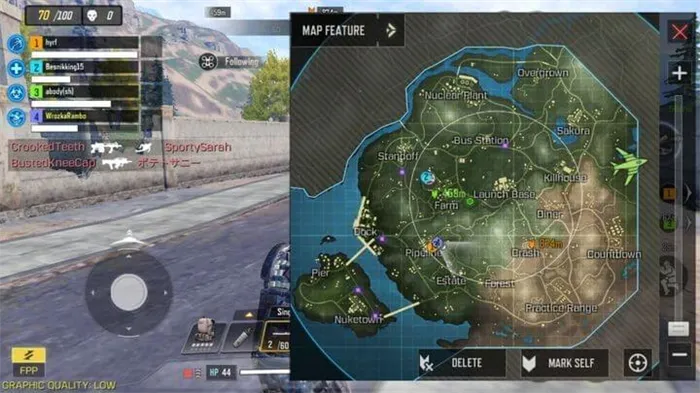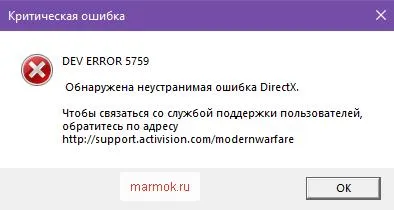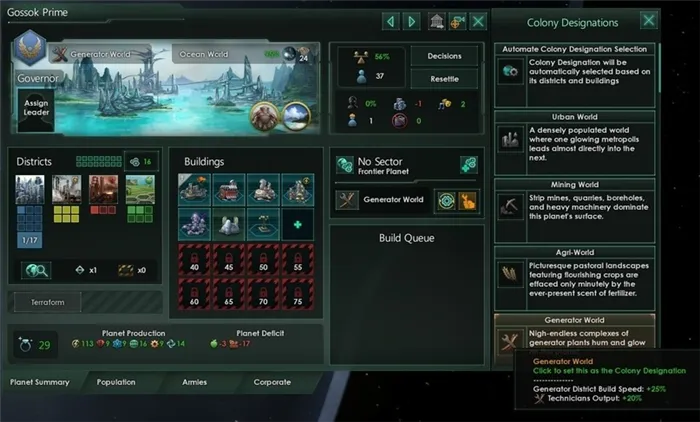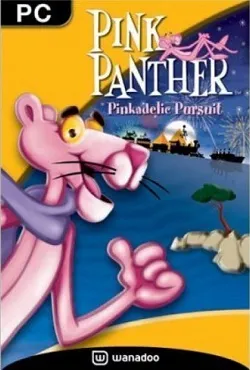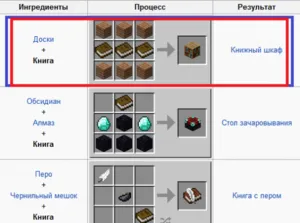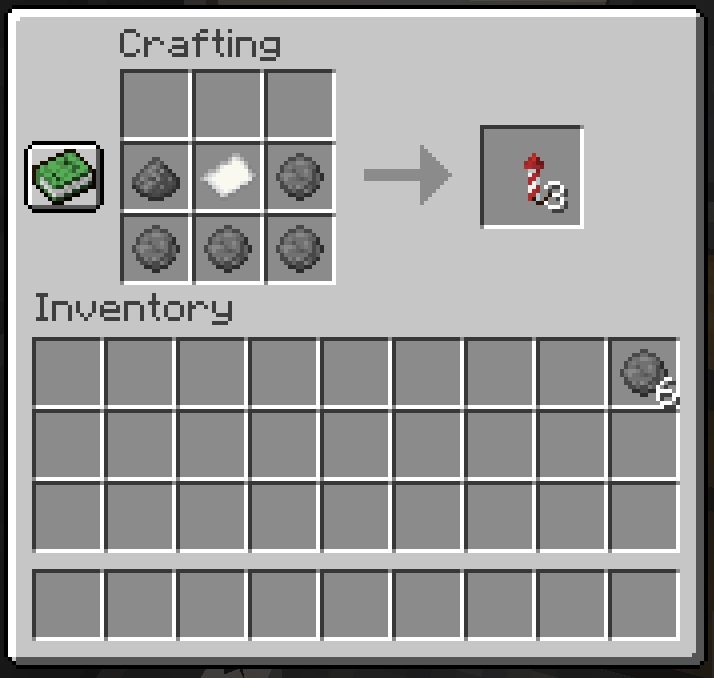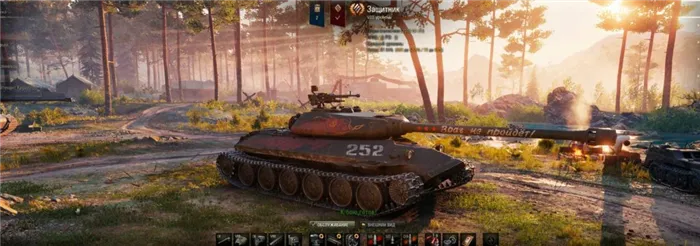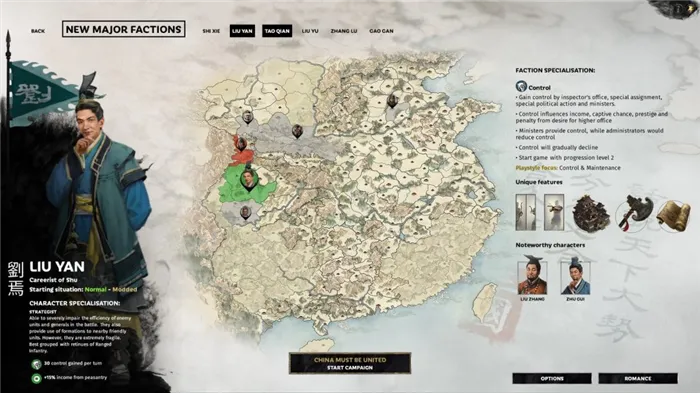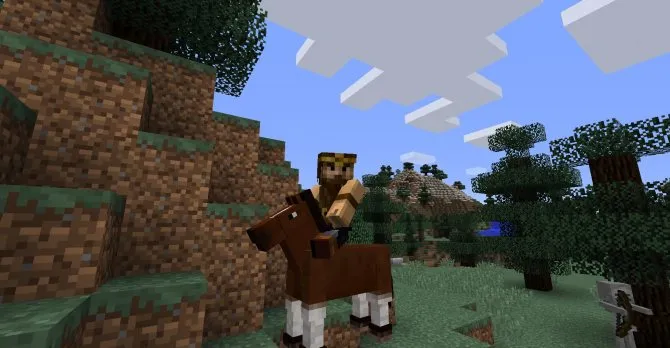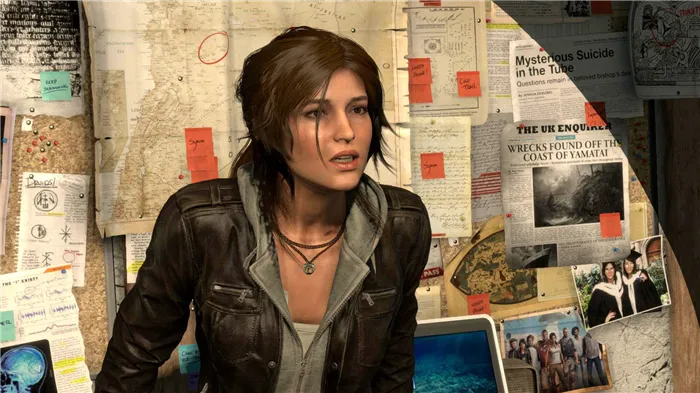Брандмауэр Windows может мешать подключению игры к сети и вызывать эти сетевые ошибки. Если вы используете стороннее антивирусное программное обеспечение, рекомендуется отключить его, так как оно также может повлиять на работу игры.
Исправлено: Ошибка подключения к Call of Duty Vanguard. Требуется обновление.
Sledgehammer Games проделала отличную работу, выпустив Call of Duty: Vanguard в сентябре 2021 года. Тем временем, некоторые игроки в COD Vanguard испытывают проблемы с выходом в офлайн после предварительной загрузки следующего обновления. Эта проблема вызвана ошибкой ‘login error: update required’ и должна быть исправлена. Если вы один из пострадавших, вы можете проверить, как исправить ошибку Call of Duty Vanguard Connection FailedUpdateRequired.
В основном это происходит, когда игроки пытаются загрузить COD Vanguard после загрузки последнего обновления. Теперь, если вы недавно загрузили следующее обновление Call of Duty Vanguard, вы можете столкнуться с новой ошибкой. Это сообщение об ошибке появляется у большинства игроков на консолях PS5 с предустановленной игрой Vanguard 1.008. В результате игроки не могут неожиданно войти в игру.
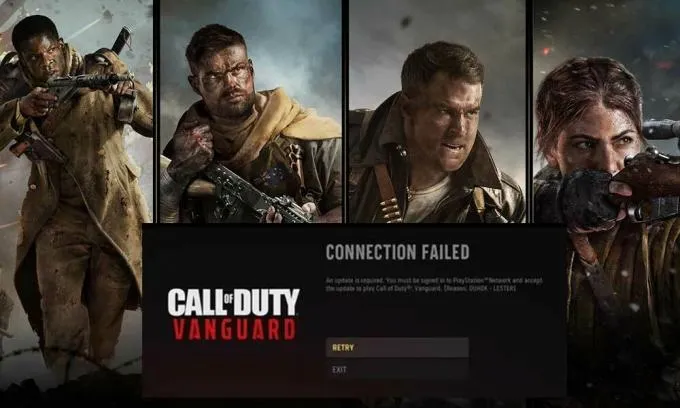
-
Исправлено: Ошибка подключения к Call of Duty Vanguard. Требуется обновление.
- 1. Проверить статус сервера COD Vanguard
- 2. Проверьте подключение к Интернету
- 3. Выключите и снова включите маршрутизатор
- 4. Избегайте предварительной загрузки следующего обновления COD Vanguard (PS5)
- 5. Отключить потоковую передачу текстур по запросу
- 6. Восстановить игровые файлы
- 7. Выключите и снова включите консоль
- 8. Свяжите свою учетную запись Activision с устройством
- 9. Изменить настройки MTU на PS4 / PS5
- 10. Выполните сброс маршрутизатора до заводских настроек
- 11. Переустановите COD Vanguard
Исправлено: Ошибка подключения к Call of Duty Vanguard. Требуется обновление.
Эта ошибка также включает код ошибки DUHOK—LESTER. К счастью, компания Sledgehammer Games решила эту проблему и проводит расследование проблемы на консолях PS5. Однако конкретные сроки пока не определены. Поэтому вам придется подождать, пока разработчик не предоставит решение в ближайшее время. Однако если вы хотите исправить эту проблему или избежать ее сейчас, не дожидаясь обновления, пожалуйста, избегайте предварительной загрузки.
После предварительной загрузки сегодняшнего обновления владельцы PS5#vanguard изучают проблему недоступности.
-Sledgehammer Games (@SHGames) 6 декабря 2021 года.
В настоящее время не существует постоянного решения новой ошибки CangVanguard. Один из лучших способов обойти это сейчас, особенно на консолях PS5, — не загружать следующее обновление. Пожалуйста, подождите некоторое время до следующего обновления. Если проблема устранена, можно выполнить предварительную загрузку. Так как эта проблема является одной из форумов и была официально признана разработчиками, мы ожидаем, что SledgehammerGames выпустит решение этой проблемы в ближайшее время.
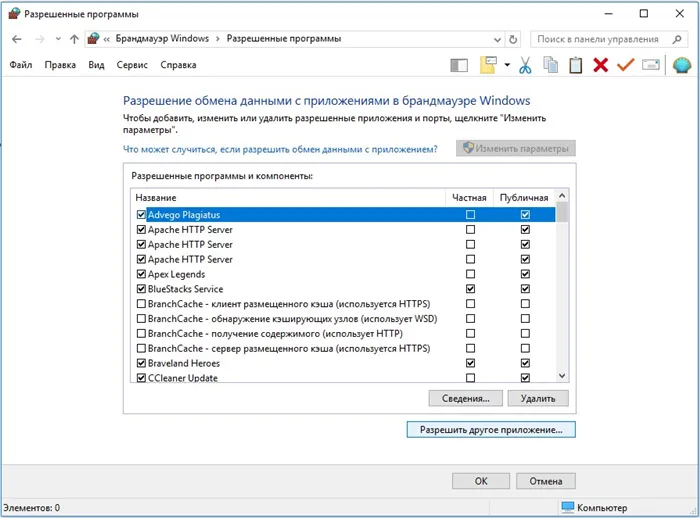
Тем временем вы также можете попробовать следующие возможные решения для устранения ошибки сбоя соединения, требующей обновления. Теперь, не теряя времени, приступим к работе.
Проверить статус сервера COD Vanguard
Во-первых, вам следует проверить статус сервера Call of Duty: Vanguard по этой ссылке, чтобы убедиться, что в данный момент нет никаких отключений сервера или перебоев в обслуживании. Если возникли проблемы с сервером, вам придется подождать некоторое время, пока проблема не будет решена. На момент написания статьи проблем с сервером нет.
Также стоит отметить, что необходимо проверить правильность работы интернет-соединения. Иногда плохая или нестабильная интернет-сеть может вызвать множество проблем с подключением к серверу или получением дополнительных ресурсов. В некоторых случаях рекомендуется переключиться с беспроводного подключения на проводное (Ethernet) или наоборот. Это может помочь.
Брандмауэр Windows фильтрует все входящие и исходящие пакеты с вашего компьютера. Это может включать игровые пакеты, которые не нужно фильтровать, что приводит к сетевым ошибкам.
Потеряно соединение с игровым сервером Blizzard, BLZBNTBGS000003F8
В этой статье показано, как исправить ошибку ‘Blizzard game server connection lost’ на компьютерах под управлением Windows 11/10. Battle.net — это программа запуска настольных игр, с помощью которой можно устанавливать, обновлять и играть в игры Battle.net на ПК с Windows. Однако, как и любое программное обеспечение или приложение, оно подвержено некоторым ошибкам и недочетам.
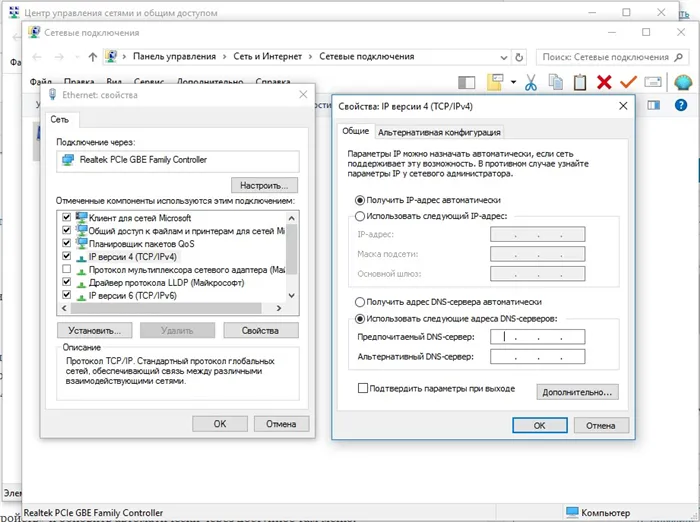
Одна из таких ошибок: потеряна связь с игровыми серверами Blizzard. Ошибка сопровождается кодом ошибки BLZBNTBGS000003F8. Если включено, отображается следующее сообщение об ошибке.
Связь с игровым сервером Blizzard потеряна. Пожалуйста, выйдите из системы и повторите попытку. Код ошибки: blzbntbgs000003f8
Об этой ошибке в основном сообщают игроки CallofDuty. Если вы один из тех пользователей, которые столкнулись с такой же ошибкой, мы можем вам помочь. В этом руководстве мы перечислим некоторые исправления, которые помогут пострадавшим пользователям устранить ошибку. Вы также можете попробовать следующие исправления, чтобы избавиться от ошибки.
В чем причина ошибки потери соединения с игровым сервером Blizzard?
Причины, по которым ошибка ‘BlizzardGamingServerConnectionError’ может возникать на Battle.net, включают в себя следующие
- Одной из основных причин этой ошибки могут быть проблемы с сервером. Итак, вам нужно убедиться, что серверы Blizzard Battle.net не отключены. Если серверы не работают, вам нужно подождать, пока ошибка не будет устранена на стороне сервера.
- Ваш брандмауэр также может быть одной из причин, по которой вы получаете эту ошибку. Если ваш брандмауэр блокирует соединение между вашей системой и серверами, вы сможете устранить ошибку, разрешив игру через брандмауэр.
- Проблемы с сетью на вашем компьютере могут быть еще одной причиной этой ошибки. Вы можете попробовать выполнить сброс сети, чтобы исправить ошибку.
- Несоответствие с вашим DNS-сервером также может вызвать ошибку «Подключение к игровому серверу Blizzard было потеряно». Следовательно, вы можете попробовать переключиться на другой надежный DNS-сервер, например DNS-сервер Google, чтобы устранить ошибку.
- Ошибка также может быть вызвана устаревшими или неисправными драйверами устройств, включая сетевые драйверы. Если сценарий применим, вы можете попробовать обновить драйверы, чтобы исправить ошибку.
Теперь, когда вы знаете сценарий, вызвавший ошибку, вы можете попытаться исправить ее.
Подключение к игровому серверу Blizzard потеряно, ошибка BLZBNTBGS000003F8
Методы, которые можно использовать для исправления кода ошибки BLZBNTBGS000003F8 в случае потери соединения с игровым сервером Blizzard на компьютере с Windows 11/10, включают в себя
- Убедитесь, что сервер не выключен.
- Разрешите игре работать через брандмауэр Windows.
- Выполните сброс сети.
- Используйте Google DNS Server.
- Обновите драйверы вашего устройства.
- Попробуйте VPN.
1Убедитесь, что сервер не находится в нерабочем состоянии
Эта ошибка очень легко может быть вызвана проблемой сервера. Возможно, возникла проблема перегрузки сервера или сервер находится на техническом обслуживании. Поэтому убедитесь, что игровые серверы Blizzard функционируют и что ошибка не связана с проблемой сервера. Вы можете проверить состояние своего сервера Blizzard с помощью бесплатной программы Server Status Monitor.
Если будет установлено, что ошибка вызвана проблемой сервера, вы ничего не сможете сделать для ее устранения. Если вы подождете некоторое время, ошибка будет исправлена сервером. Однако если выясняется, что сервер функционирует, то причиной ошибки должна быть какая-то другая проблема. Поэтому перейдите к следующему возможному способу устранения ошибки.
Читайте: Как ускорить работу Battle.net на ПК с Windows?
2Настройте игру на прохождение через брандмауэр Windows.
Эта ошибка может быть вызвана использованием очень защищенного антивируса или брандмауэра. Брандмауэры могут блокировать или не блокировать соединение между вашим компьютером и игровыми серверами Blizzard. Поэтому, чтобы проверить, является ли брандмауэр основной причиной, попробуйте временно отключить его. Затем проверьте, возникает ли та же ошибка на Battle.net. Если ошибка исчезнет, вы можете подтвердить, что ошибка была вызвана брандмауэром.
Обнаружив брандмауэр, вызывающий ошибку, вы можете разрешить игре пройти через брандмауэр Windows. Для этого необходимо выполнить следующие действия
- Сначала нажмите горячую клавишу Windows + R, чтобы открыть диалоговое окно «Выполнить», а затем введите в нем firewall.cpl, чтобы открыть окно брандмауэра Защитника Windows.
- Теперь нажмите Разрешить приложение или функцию через брандмауэр Защитника Windows на левой панели.
- Затем нажмите кнопку «Изменить настройки», а затем нажмите кнопку «Разрешить другое приложение…».
- После этого найдите и добавьте исполняемый файл Battle.net и файлы BlackOpsColdWar.exe в список Разрешенных приложений и функций.
- Затем выберите добавленные приложения и установите флажки для частных и общедоступных.
- Наконец, нажмите кнопку ОК, чтобы сохранить изменения.
Теперь вы можете перезапустить Battle.net и открыть игру, чтобы проверить, исправлена ли ошибка. Аналогичным образом можно проверить, не является ли причиной проблемы антивирус, а затем добавить Battle.net и игру в список исключений или исключений антивируса.
Если проблема не связана с брандмауэром, вы можете попробовать следующие возможные решения для устранения ошибки
Читайте: Устранение ошибок, проблем и неполадок с подключением в Epic Games
Поскольку ошибка может быть связана с проблемой сети, вы можете попробовать сбросить настройки сети. Сделать это можно следующим образом.
Это можно сделать автоматически с помощью DriverEasy. Автоматически определяет систему и находит для нее подходящий драйвер. Вам не нужно точно знать, на какой системе работает ваш компьютер. В противном случае вы рискуете загрузить и установить неправильный драйвер.
Способ 6: очистить кэш Battle.net
Если кэш поврежден, могут возникнуть проблемы с подключением к Call of Duty: Black OpsColdWar. Во многих случаях его очистка может устранить сбои в работе сети.
- Клавишами Ctrl + Shift + Esc запускаем «Диспетчер задач».
- Ищем процесс agent.exe и если он есть, через правый клик мыши закрываем его.
- Нажимаем Win + R и вставляем %ProgramData%\Blizzard Entertainment\Battle.net\ – так мы попадем в папку с кэшем.
- Удаляем все содержимое.
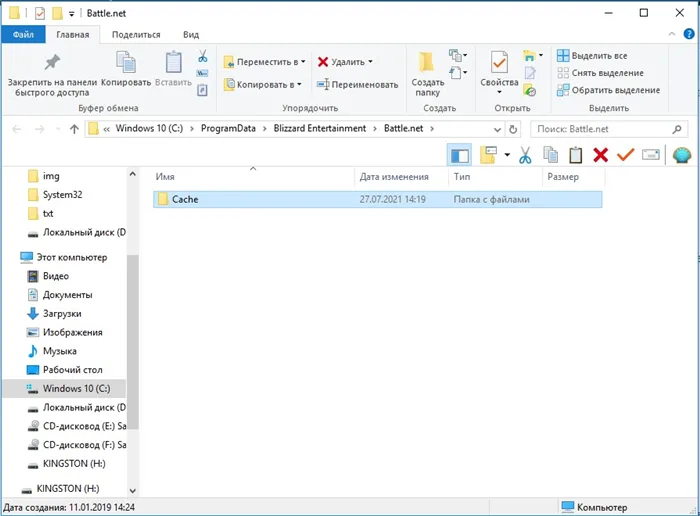
Способ 7: связываем учетные записи Activision и Blizzard
Пользователи, не соединившие свой профиль Activision с профилем Blizzard, чаще сталкиваются с ошибкой BLZBNTBGS000003F8, как показано на практике.
- Открываем сайт activision.com .
- Входим в свой аккаунт и нажимаем на кнопку «Профиль».
- Нажимаем на опцию «Связать аккаунт с Battle.net».
После этого действия они, вероятно, смогут войти в игру.
В крайнем случае, настройки сети можно сбросить. Эта опция называется «сброс сети» и может быть найдена в поиске. Это довольно эффективный метод и он работает, хотя вам придется заново подключиться к Интернету. Его можно использовать, когда ни один из вышеперечисленных способов не работает.
Если пользователь снова столкнется с этой проблемой при повторном подключении, рекомендуется сбросить кэш активации. Это можно сделать через настройки в программе обновления (например, BattleNet).
Call of Duty Vanguard не устанавливается
Существует несколько решений проблем с установкой, в зависимости от первоначального места установки. Для пусковых установок может помочь изменение DNS. Для загруженных файлов более вероятно, что файл поврежден или вирус был удален из файла.
Решаем проблему с установкой из лаунчера
Эта проблема известна, и ее решение в настоящее время заключается в базовом изменении DNS-серверов яндекса. Это можно сделать очень легко.
- Зайдите в настройки подключения
- Найдите пункт редактирования DNS-серверов
- Впишите туда: 77.88.8.8 и 77.88.8.1
Простым способом установки и настройки VPN-соединения является успешная загрузка Для того чтобы скачать игру, сайт может быть временно заблокирован на сервере Amazon.
Причины ошибки установки из архива

Проблема может заключаться в поврежденных файлах, загруженных из сомнительных источников. Антивирусы часто сканируют файлы при их загрузке и удаляют код, чтобы предотвратить заражение устройства вредоносным ПО. Такие файлы становятся «поврежденными» и поэтому блокируются в процессе чтения.
Чёрный экран в Call of Duty Vanguard
Если во время игры появляется черный экран, возможно, вы не установили последнее обновление видеодрайвера (ссылка выше). Недавно было выпущено исправление для устранения этой проблемы.
Если при входе игрока на сервер или при входе в игру появляется черный экран, возможно, библиотека VC ++ не была обновлена (ссылка выше).
Задержка в Call of Duty Vanguard. Понижаем ping в игре
Проблемы с пингом и длительными задержками известны уже давно. При входе в игру сервер определяет район и соединяет пользователя с ближайшим доступным сервером.
Проверка компьютеров на наличие программного обеспечения, блокирующего соединение, может уменьшить количество пингов. Среди основных причин разработчики отмечают следующие
- Работающий в момент игры VPN
- Активные скачивания или раздачи через торрент
- Действия антивируса или фаервола по фильтрации трафика
- Использование программ по типу OBS, Discord и т.п.
- Некачественное интернет-соединение.
Постарайтесь устранить эти причины. Если вы это сделаете, пинги вернутся в нормальное состояние.
Если вам необходимо настроить интернет-настройки маршрутизатора и пароль Wi-Fi, вы можете это сделать. В большинстве случаев, однако, этот метод поможет.
Restart Battle.net
Call of Duty можно загрузить с пусковой установки под названием Battle.net. Эта пусковая установка может случайно запустить приложение, что приведет к ошибке. COD Warzone — огромная игра и требует правильной последовательности запуска.
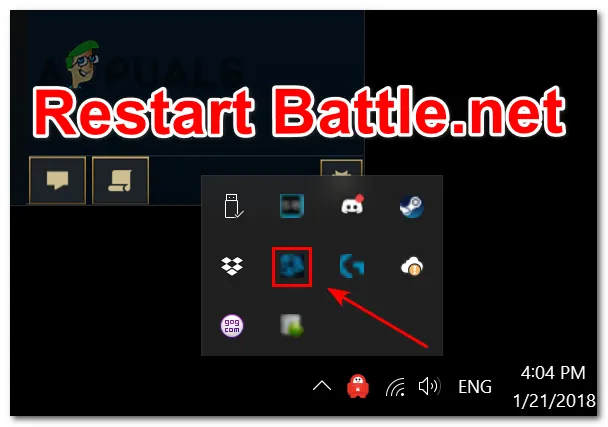
Закрыть Battle.net.
Вы также можете закрыть battle.net с помощью управления задачами. Это полностью закроет его. Некоторые приложения не закрываются полностью при одиночном закрытии, а просто сворачиваются. Закрытие battle.net через Work Manager дает ему возможность начать все сначала.
Close the Windows FireWall
Windows Protection Wall может разрушить сетевое подключение, что приведет к аналогичным сетевым ошибкам. Если имеется стороннее защитное программное обеспечение, его также можно отключить, так как это также может повлиять на игру.
Брандмауэр Windows фильтрует все входящие и исходящие пакеты с вашего компьютера. Это может включать игровые пакеты, которые не нужно фильтровать, что приводит к сетевым ошибкам.
Delete Cache of Battle.net
Это аналогично удалению кэш-памяти мобильного приложения. Это решает проблему, возникшую в приложении Blizzard. Центральная память существенно экономится, что способствует быстрому и оперативному запуску приложения.
Удаление приложения дает новое начало при хранении кэша и решает проблему.
Кэш приложений:.
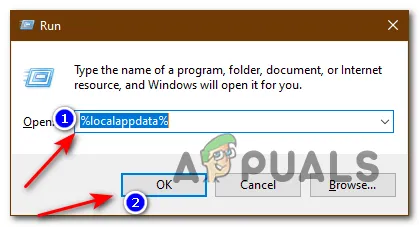
Открытые данные приложения
Это очистит все кэши приложения.
Примечание: Это абсолютно безопасно, никакие данные не удаляются, а приложение остается прежним.
Если ни один из способов не работает, следуйте приведенным ниже инструкциям, чтобы удалить и заново установить Call of Duty: Vanguard на устройстве. Делать это не рекомендуется, так как это трудоемкий процесс и может привести к потере всех сохраненных данных для игры, а больше ничего сделать нельзя. Сделайте следующее:.
Закройте брандмауэр Windows
Брандмауэр Windows может мешать подключению игры к сети и вызывать эти сетевые ошибки. Если вы используете стороннее антивирусное программное обеспечение, рекомендуется отключить его, так как оно также может повлиять на работу игры.
Windows Wall отслеживает все входящие и исходящие пакеты на компьютер и с компьютера. Это может включать пакеты из игр, которые не должны фильтроваться, что приводит к ошибкам в сети.
Удалить кэш Battle.net
Это похоже на удаление кэш-памяти в мобильных приложениях. Это решает проблему, возникшую в приложении Blizzard. Поскольку кэш-память в основном скрыта, это помогает приложению быстро и оперативно запускаться.
Удалив приложение, она начинает его заново в области хранения кэша, что решает проблему.
Это удаляет весь кэш для данного приложения.
Примечание: Это абсолютно безопасно, никакие данные не удаляются, а приложение остается прежним.
Сбросить настройки сети
Если вы столкнулись с сетевыми ошибками в игре, значит, все в порядке с вашей стороны. Ваш интернет-провайдер может проверить сетевые настройки вашего компьютера, чтобы убедиться, что все в порядке, ваш маршрутизатор в полном порядке и ваш игровой сервер функционирует.
Настройки компьютерной сети являются конфиденциальными. Если эти настройки изменены, вы можете отключиться от сервера. К счастью, Windows предоставила вам кнопку сброса. Эта кнопка восстанавливает все сетевые настройки и переустанавливает все сетевые драйверы.
Для получения дополнительной информации и для того, чтобы узнать, как сбросить настройки сети, нажмите здесь